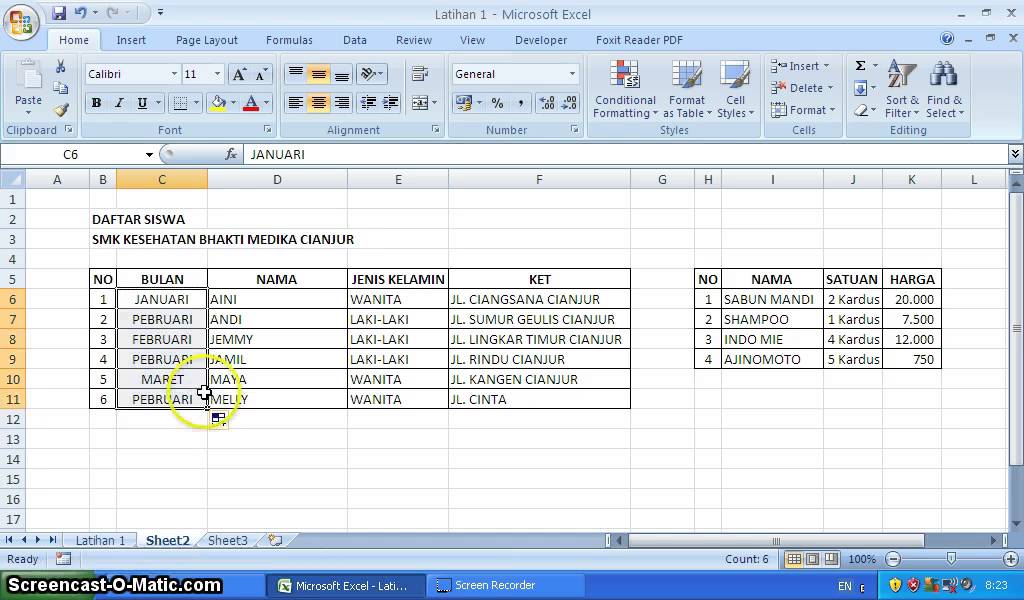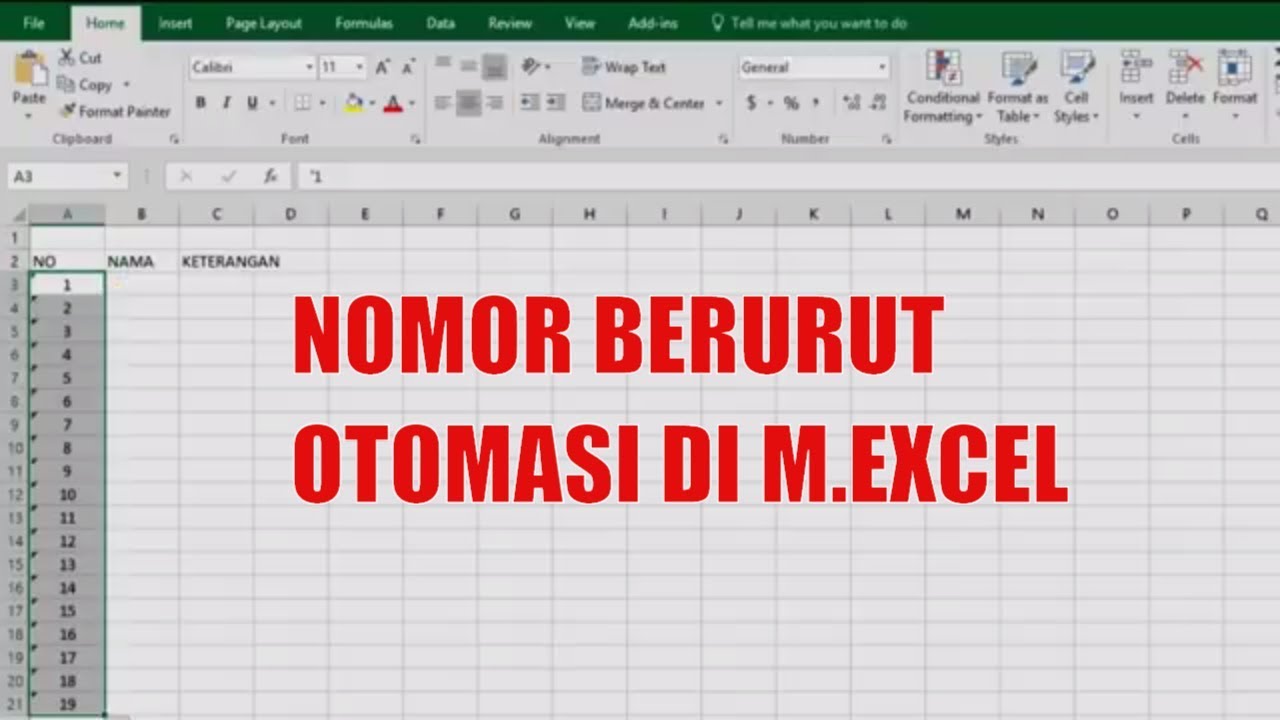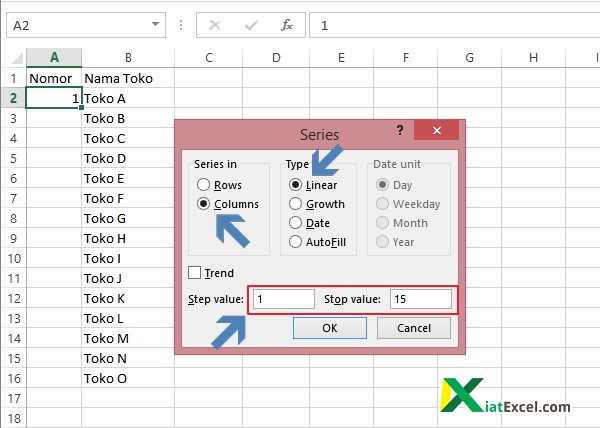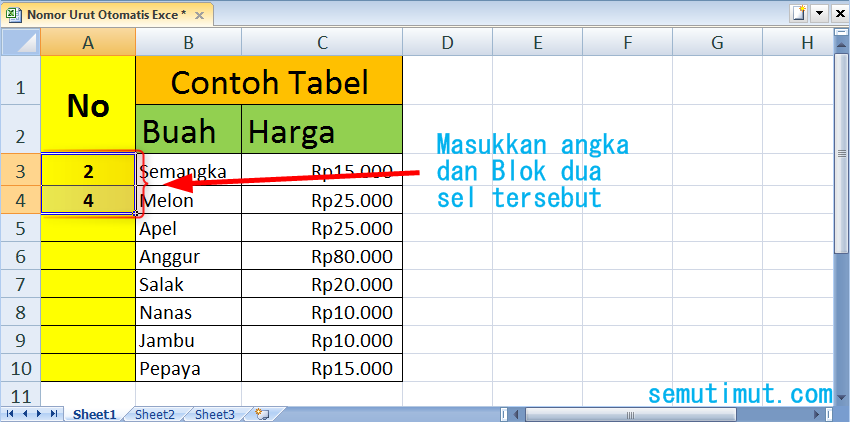Microsoft Excel merupakan salah satu program pengolah data yang paling populer di dunia. Selain digunakan untuk menghitung angka, Excel juga dapat digunakan untuk membuat berbagai macam tabel, grafik, dan diagram yang berguna untuk tujuan bisnis, keuangan, dan akademis. Selain itu, program ini juga dapat digunakan untuk membuat nomor urut dengan mudah dan cepat menggunakan fitur bawaan dari Excel. Inilah cara membuat nomor urut di Excel.
Cara Cepat Membuat Nomor Urut Di Excel
Langkah-langkah untuk membuat nomor urut di Excel yaitu:
- Pilih sel tempat Anda ingin menempatkan nomor urut.
- Tulis nomor pertama yang akan muncul pada sel tersebut.
- Klik kanan pada sel tersebut dan pilih “Format Cell”.
- Klik pada tab “Number”.
- Pilih “Custom”.
- Tulis tanda pagar (#) sebanyak jumlah digit pada nomor urut.
- Klik “OK”.
- Pilih lagi sel tersebut.
- Tarik atau klik ke bawah dari sel tersebut hingga sampai pada baris yang Anda inginkan.
- Klik pada kanan bawah sel tersebut dan seret kebawah sampai selesai.
Dengan mengikuti langkah-langkah tersebut, Anda dapat membuat nomor urut di Excel dengan mudah dan cepat. Anda juga dapat menyesuaikan format nomor urut sesuai dengan kebutuhan Anda.
Cara Membuat Nomor Berurut Otomatis di Excel
Untuk membuat nomor urut otomatis di Excel, berikut adalah langkah-langkah yang harus Anda ikuti:
- Pilih sel tempat Anda ingin menempatkan nomor urut.
- Ketikkan nomor urut pertama pada sel tersebut.
- Klik pada sel tersebut.
- Klik pada bagian “Home” pada menu bar Excel.
- Klik pada “Fill Series”.
- Pilih “Columns” atau “Rows” sesuai dengan posisi data yang Anda inginkan.
- Pilih “Linear”.
- Tulis angka kenaikan atau pengurangan pada “Step Value”.
- Tulis nilai terakhir pada “Stop Value”.
- Klik “OK”.
Dengan menggunakan langkah-langkah di atas, Anda dapat membuat nomor urut otomatis di Excel dengan mudah dan cepat. Fitur ini sangat berguna jika Anda ingin membuat daftar nomor urut yang panjang dengan cepat tanpa harus mengetikkan nomor tersebut satu per satu.
Cara Cepat Membuat Nomor Urut di Excel Hingga Ribuan
Jika Anda ingin membuat nomor urut di Excel hingga ribuan, berikut adalah langkah-langkah yang harus Anda ikuti:
- Buka program Microsoft Excel pada komputer Anda.
- Pilih sel tempat nominasi urutan akan disajikan.
- Tulis angka satu pada sel tersebut.
- Kemudian klik kanan pada sel tersebut.
- Pilih “Format Cells”.
- Pada tab “Custom” letakan angka nol sebanyak tiga kali di kolom Type.
- Pilih OK.
- Setelah itu, sel dirubah menjadi angka 001.
- Klik pada sel tadi dan drag pada sisi kanan sel tersebut untuk menyebarkan angka yang diinginkan.
Dengan mengikuti langkah-langkah tersebut, Anda dapat membuat nomor urut di Excel hingga ribuan dengan mudah dan cepat. Anda juga dapat menyesuaikan format nomor urut sesuai dengan kebutuhan Anda.
Cara Membuat Nomor Otomatis di Excel Praktis
Anda juga dapat membuat nomor otomatis di Excel dengan cara yang lebih praktis. Berikut ini adalah langkah-langkahnya:
- Pilih sel tempat Anda ingin menempatkan nomor urut.
- Ketikkan nomor urut pertama pada sel tersebut.
- Klik pada sel tersebut.
- Klik pada bagian “Home” pada menu bar Excel.
- Klik pada “Fill Series”.
- Pilih “Columns” atau “Rows” sesuai dengan posisi data yang Anda inginkan.
- Pilih “Linear”.
- Tulis angka kenaikan atau pengurangan pada “Step Value”.
- Tulis nilai terakhir pada “Stop Value”.
- Klik “OK”.
Dengan menggunakan langkah-langkah ini, Anda dapat membuat nomor urut di Excel dengan cepat dan praktis. Selain itu, Anda juga dapat menyesuaikan langkah-langkah tersebut dengan kebutuhan Anda.
FAQ (Frequently Asked Questions)
1. Apakah Excel hanya dapat digunakan untuk menghitung angka saja?
Tidak, Excel tidak hanya digunakan untuk menghitung angka saja. Selain itu, program ini juga dapat digunakan untuk membuat tabel, grafik, dan diagram yang berguna untuk tujuan bisnis, keuangan, dan akademis.
2. Apakah Excel hanya dapat digunakan oleh orang yang sudah terbiasa menggunakan komputer?
Tidak, Excel dapat digunakan oleh siapa saja, baik orang yang sudah terbiasa menggunakan komputer maupun orang yang baru belajar. Bahkan, Microsoft pun menyediakan tutorial gratis untuk pengguna yang baru memulai belajar menggunakan Excel.
Jadi, itulah cara membuat nomor urut di Excel dengan mudah dan cepat. Dengan menggunakan cara yang tepat, Anda dapat membuat nomor urut di Excel dengan cepat dan mudah. Jangan lupa untuk menyesuaikan format nomor urut sesuai dengan kebutuhan Anda. Selain itu, Anda juga dapat memanfaatkan fitur bawaan Excel untuk membuat nomor urut secara otomatis, sehingga Anda dapat lebih produktif dan efisien dalam pekerjaan Anda.